Convertir MP4 en Mac
- 1. Convertir Otros Formatos a MP4 en Mac+
-
- 1.1 Convertir MOV a MP4 en Mac
- 1.2 Convertir MKV a MP4 en Mac
- 1.3 Convertir FLV a MP4 en Mac
- 1.4 Convertir WMV a MP4 en Mac
- 1.5 Convertir AVCHD a MP4 en Mac
- 1.6 Convertir MPG a MP4 en Mac
- 1.7 Convertir MPEG4 a MP4
- 1.8 Convertir M4V a MP4 en Mac
- 1.9 Convertir VOB a MP4 en Mac
- 1.10 Convertir MTS a MP4 en Mac
- 1.11 Convertir SWF a MP4 en Mac
- 2. Convertir MP4 a Otros Formatos en Mac+
-
- 2.1 Convertir MP4 a MOV en Mac
- 2.2 Convertir MP4 a AVI en Mac
- 2.3 Convertir MP4 a MP3 en Mac
- 2.4 Convertir MP4 a SWF en Mac
- 2.5 Convertir MP4 a MKV en Mac
- 2.6 Convertir MP4 a DIVX en Mac
- 2.7 Convertir MP4 a WEBM en Mac
- 2.8 Convertir MP4 a OGV en Mac
- 2.9 Convertir MP4 a M4V en Mac
- 2.10 Convertir MP4 a OGG en Mac
- 2.11 Convertir MP4 a SWF en Mac
Todos los temas
- Consejos para Herramientas AI
- Media Social Usuarios
- Usuarios de Cámara
- Fotografía
- Diseño Creativo
- Usuarios Películas
- Aficionados a Viajes
- Usuarios Educativos
- Más herramientas
- Vacaciones
- Usuarios de DVD
- Otros Consejos
Cómo convertir MP4 a WMV en Mac fácilmente
¿Alguna vez ha grabado un clip de vídeo con tu teléfono móvil? y has decidido subirlo a un sitio web para descubrir que sólo acepta un vídeo WMV. La solución definitiva a este problema es el uso de un convertidor sencillo de usar para convertir MP4 a WMV.
- Parte 1. El mejor conversor de MP4 a WMV para Mac para convertir MP4 a WMV
- Parte 2. Guía sencilla para convertir MP4 a WMV en Mac
- Parte 3. Diferencias entre MP4 y WMV
- Parte 4. Solución online para convertir MP4 a WMV en Mac
Parte 1. El mejor conversor de MP4 a WMV para Mac para convertir MP4 a WMV
Wondershare UniConverter (originalmente Wondershare Video Converter Ultimate) permite principalmente convertir vídeos, realizar de forma más sencilla de edición de vídeo, grabar DVD y copiar DVDs caseros. También es compatible con diferentes dispositivos. Lo más impresionante es que te permite compartir todos tus vídeos de una forma más fácil y rápida.
Estas son las principales características del Wondershare UniConverter:
Wondershare UniConverter
-
La capacidad de convertir un vídeo a una velocidad de treinta veces más rápido que cualquier otro software de la competencia.
-
La flexibilidad de convertir archivos MP4 a WMV y otros más de 1000 formatos
-
Convertir MP4 a formato WMV sin ninguna pérdida de calidad a una velocidad 30 veces mayor que la de los convertidores comunes
-
Convierte MP4 a formatos compatibles con dispositivos como iPhone 10, iPad y muchos otros
-
Editor de vídeo incorporado para personalizar el vídeo como cortar, fusionar, recortar, rotar y otros
-
La tecnología APEXTRANS, líder en el sector, convierte vídeos sin pérdida de calidad ni compresión de vídeo
-
La versátil caja de herramientas combina el editor de metadatos de vídeo, el creador de GIF, el compresor de vídeo y el grabador de pantalla
Parte 2. Guía sencilla para convertir MP4 a WMV en Mac
Si utilizas el Wondershare UniConverter, es esencial que sigas las sencillas guías que aparecen a continuación para convertir MP4 a WMV en Mac.
Paso 1 Descarga el conversor de MP4 a WMV para Mac.
Descarga, instala e inicia el Wondershare UniConverter para Mac en tu Mac.
Paso 2 Carga los archivos MP4 en el conversor MP4 para Mac.
Haz clic en el botón Añadir archivos para añadir archivos MP4 navegando por la carpeta de destino, elige los archivos MP4 que quieras convertir a WMV y luego haz clic en el botón Cargar para continuar.
![]()
Paso 3 Selecciona el formato de salida WMV para la conversión de MP4 a WMV en Mac.
Haz clic en el botón Configuración para entrar en el panel de formatos y elegir el formato de destino WMV a través de Video > WMV > resolución.
![]()
Paso 4 Ahora puedes convertir MP4 a WMV en Mac.
Haa clic en el botón Convertir para iniciar la conversión de MP4 a WMV. Y después de un tiempo, puedes obtener el archivo convertido en la pestaña Finalizado.
![]()
Ver video tutorial para convertir MP4 a cualquier formato en Windows 10
Descargar Gratis Descargar Gratis
Parte 3. Diferencias entre los formatos MP4 y WMV
Los formatos MP4 y WMV son exactamente diferentes entre sí. Por ejemplo, el primero es un método que define la compresión de datos digitales visuales y de audio. El formato de archivo también define el almacenamiento de audio MPEG-4, contenido multimedia y escenas mediante el uso del formato de archivo multimedia basado en ISO.
Por otro lado, el formato WMV está totalmente basado en el estándar MPEG4. Esto también pretende mejorar y duplicar su funcionalidad para los usuarios. Las ventajas del audio MP4 incluyen una mejor calidad de vídeo y la compatibilidad con dispositivos móviles, OS y reproductores. También se utiliza habitualmente para compartir archivos de vídeo en línea. El formato WMV es más pequeño en su tamaño de archivo en comparación con el MP4. Además, es más compatible con los PC con Windows.
En cuanto a sus desventajas, el MP4 requiere recursos del sistema. Esto es especialmente en términos de edición de los videos MP4. En el formato WMV, se requiere principalmente el uso de plug-ins como el Flip4Mac. Esto es especialmente cuando se trata de un momento en que los archivos WMV deben ser reproducidos en Mac.
Parte 4. Solución en línea para convertir MP4 a WMV en Mac
Debido a que a veces necesitas un video sin comprimir para la mejor experiencia de visualización, es mejor tener un convertidor que transcodifique los archivos directamente de MP4 a WMV. Mediante el uso de una solución en línea, puedes hacer esto fácilmente. Esta solución online debe ser capaz de convertir MP4 a WMV correctamente.
ZAMZAR Este convertidor de archivos online gratuito es una gran herramienta a utilizar. Este simplemente te permite convertir MP4 a WMV con facilidad y comodidad. Puedes hacer la conversión de tu archivo en cualquier momento y en cualquier lugar. Ya que se presenta de forma gratuita y en línea, esto una herramienta que no debes perderte.
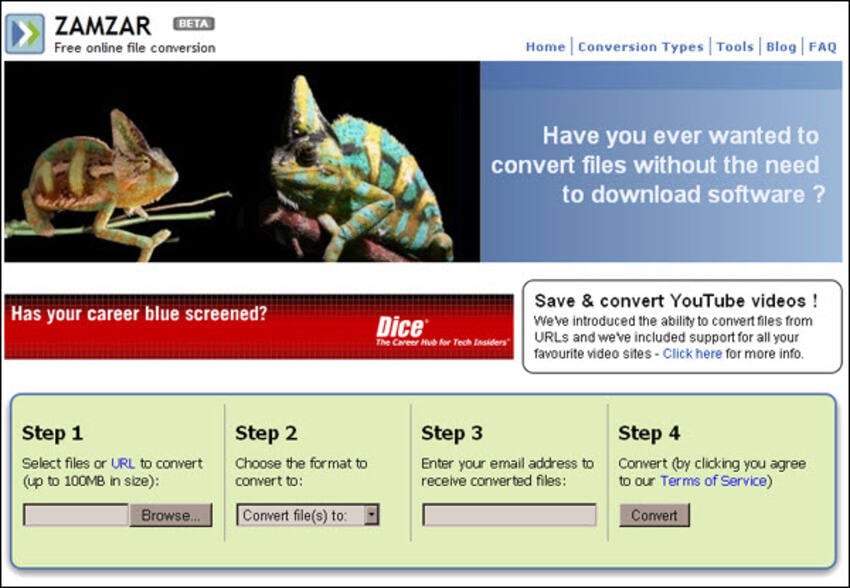
Pasos de la conversión de MP4 a WMV
Para utilizar esta solución online, es imprescindible seguir unos sencillos pasos. De esta manera, puedes hacer uso de ella con mayor facilidad y comodidad.
Paso 1 En primer lugar, debes elegir la URL o los archivos a convertir para un máximo de 50MB de archivos. Simplemente arrastrar y soltar los archivos.
Paso 2 Tienes que elegir el formato al que quieres que se conviertan tus archivos.
Paso 3 Tienes que introducir la dirección de correo electrónico para que puedas recibir tus archivos convertidos.
Paso 4 Una vez que hayas aceptado los términos y condiciones, puedes decidir convertir tu archivo.
Pros:
Otra cosa impresionante que te encantara de esta herramienta de conversión en línea es que puede convertir archivos MP4 a cualquier otro formato. No sólo convierte archivos al formato WMV. Esto sólo quiere decir que es útil por parte de los usuarios.
Pero si no quieres limitar la velocidad de conversión a causa de la velocidad de Internet, o quieres ahorrar tiempo para convertir vídeos en lote, es mejor que utilices Wondershare UniConverter en su lugar, descárgalo y pruébalo ahora.
Descargar Gratis Descargar Gratis
Pro-tip
Si quieres conocer más conversores online de MP4 a WMV, sólo tienes que ir a cómo convertir WMV a MP4 online >> para saber más.
Tu completa caja de herramientas de video
 Convertir audios / videos a más de 1000 formatos, incluidos AVI, MKV, MOV, MP4, etc.
Convertir audios / videos a más de 1000 formatos, incluidos AVI, MKV, MOV, MP4, etc.




Manuel Gonzalez
staff Editor
0 Comentarios